1、在Windows10系统桌面,右键点击屏幕左下角的开始按钮,在弹出菜单中选择“运行”的菜单项。

2、接下来在打开的Windows10的运行窗口中输入命令regedit,点击确定按钮运行该命令。

3、接下来在打开的注册表编辑器窗口中,我们定位到:计算机\HKEY_LOCAL_MACHINE\SYSTEM\Setup\Status\ChildCompletion注册表项。
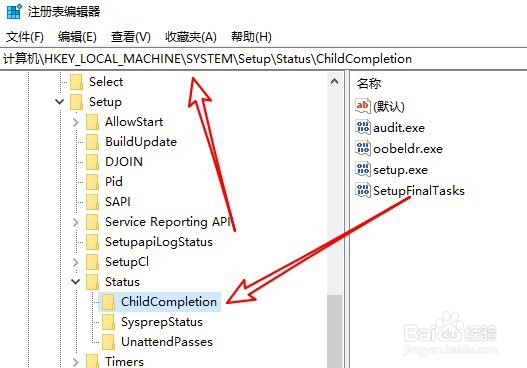
4、然后在右侧的窗口中找到Setup的注册表键值

5、右键点击该注册表键值,在弹出菜单中选择“修改”的菜单项。

6、接下来在打开的注册表键值的编辑窗口中输入数值数据为3,最后点击确定按钮即可。

7、总结:1、首先在电脑上打开注册表编辑器2、然后定位到要编辑的注册表项3、找到要编辑的键值把其修改为3

